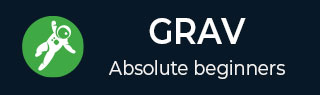
- Grav 插件
- Grav - 插件基础
- Grav - 插件教程
- Grav - 事件钩子
- Grav 管理面板
- Grav - 管理面板简介
- Grav - 管理面板仪表盘
- Grav - 配置系统
- Grav - 站点配置
- Grav - 管理面板页面
- Grav - 页面编辑器选项
- Grav - 页面编辑器高级选项
- Grav 高级功能
- Grav - 蓝图 (Blueprints)
- Grav - 性能和缓存
- Grav - 调试和日志
- Grav - 命令行界面 (CLI)
- Grav - GPM (Grav Package Manager)
- Grav - 开发
- Grav - 生命周期
- Grav - YAML 语法
- Grav - 表单
- Grav 托管
- Grav - 网络托管服务
- Grav 故障排除
- Grav - 服务器错误
- Grav - 权限
- Grav 有用资源
- Grav - 面试问题
- Grav - 快速指南
- Grav - 有用资源
- Grav - 讨论
Grav - 命令行界面 (CLI)
本章我们将了解 Grav 中 CLI 的工作原理。CLI 代表命令行界面,存储在bin/Grav目录下。它执行一些任务,例如清除缓存、创建备份副本等。
在不同平台上访问 CLI 的方式不同。在 Windows 上,可以通过cmd访问;在 Mac 上,可以通过终端访问;在 Linux 上,可以使用 shell。在 Windows 上,无法使用 UNIX 风格的命令。要使用这些命令,只需安装msysgit包,它提供 GIT 和 GIT BASH,并在 Windows 上提供 UNIX 风格的命令。
可以使用以下命令列出 Grav 中可用的命令:
$ bin/Grav list
您将看到如下截图所示的可用的命令:
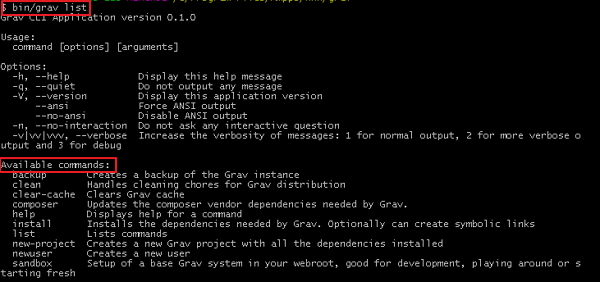
创建新项目
使用 Grav 创建新项目非常简单。您可以使用 Grav 实例创建一个新项目。
打开您的终端或控制台,并导航到您的 Grav 文件夹。
$ cd ../ProjectFolder/grav
您的 Grav 将安装在 Web 服务器的根目录下。如果您想在 Grav 的根文件夹下创建一个名为 contact 的文件夹,则可以使用以下命令:
$ bin/Grav project-name ../webroot/ contact
它将下载所有必需的依赖项并创建一个新的 Grav 实例。
安装 Grav 依赖项
在安装依赖项时,Grav 会自动安装名为error插件、problems插件和antimatter主题的插件。您可以在终端或控制台中使用以下命令安装这些插件:
$ cd ../webroot/myproject $ bin/Grav install
现在,您将在各自的文件夹中看到下载的插件,例如:
../webroot/ myproject/user/plugins/error
../webroot/ myproject/user/plugins/problems
../webroot/ myproject/user/themes/antimatter
清除 Grav 缓存
您可以删除存储在cache/文件夹中的文件和文件夹来清除缓存。要清除缓存,可以使用以下命令:
$ cd ../webroot/myproject $ bin/Grav clear-cache
创建备份
在 Grav 中,您可以备份存储在根文件夹下的项目。因为它不使用数据库,所以备份很容易。如果您想创建名为 myproject(../webroot/myproject)的项目的备份,请使用以下命令:
$ cd ../webroot/myproject $ bin/Grav backup
您将在backup/文件夹下看到已创建的备份 zip 文件。
更新 Composer
您可以更新通过 Github 安装和手动使用基于 composer 的供应商包安装的 Grav composer。命令是:
$ bin/Grav composer